AJOUTER, GÉRER LES FAVORIS

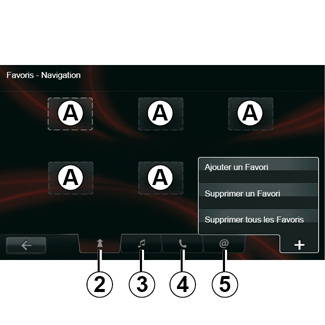
Ajouter des favoris
Depuis l’écran principal, appuyez sur le bouton 1. Le menu « Favoris » permet de gérer quatre types de favoris :
- « Navigation » 2 ;
- « Radio » 3 ;
- « Téléphone » 4 ;
- « Applications » 5.
Ajouter un favori navigation 2
Sélectionnez le premier encart vide A, ou « + » puis « Ajouter un Favori ». Choisissez le favori dans la liste pour ajouter une destination mémorisée aux favoris.
Nota : pour ajouter un favori de navigation, vous devez d’abord avoir mémorisé une adresse. Reportez-vous au paragraphe « Valider la destination » du chapitre « Entrer une destination ».
Ajouter un favori radio 3
Sélectionnez un encart vide A, ou « + » puis « Ajouter un Favori ». Choisissez le favori dans la liste pour ajouter un preset radio aux favoris.
Ajouter un favori téléphone 4
Sélectionnez un encart vide A, ou « + » puis « Ajouter un Favori ». Choisissez le favori dans la liste pour ajouter un contact. Pour plus d’information, reportez-vous au chapitre « Gérer le répertoire du téléphone ».
Nota : un contact ajouté en favori reste visible de tout utilisateur du véhicule, quelque soit le téléphone connecté.
Ajouter un favori applications 5
Sélectionnez un encart vide A, ou « + » puis « Ajouter un Favori ». Choisissez le favori dans la liste pour ajouter une application déjà installée aux favoris.
Supprimer des favoris
Pour supprimer un favori, appuyez sur « + », puis sur le favori concerné et sur « Supprimer un Favori ». Un message de confirmation s’affiche, appuyez sur « Supprimer » pour valider. Il est possible de supprimer l’ensemble des favoris, pour cela appuyez sur « + », puis sur « Supprimer tous les Favoris ». Un message de confirmation s’affiche, appuyez sur « Supprimer » pour valider la suppression.
Pour des raisons de sécurité, effectuez ces opérations véhicule à l’arrêt.